V tomto článku sa bude hovoriť iba o zmene jazyka rozhrania aplikácie. Tento parameter nijako neovplyvní umiestnenie a iné regionálne špecifiká vášho účtu.
Možnosť 1: Desktopová verzia
V webovej verzii prehrávača a programu pre počítač sa jazyk aplikácie mení rovnako a veľmi jednoducho.
- Kliknite na miniaturu svojej avataru v pravom hornom rohu.
- Z rozbaľovacieho menu vyberte položku "Nastavenia".
- Prvou možnosťou bude "Jazyk". Prostredníctvom zoznamu vyberte požadovaný jazyk a reštartujte aplikáciu alebo obnovte kartu prehliadača.
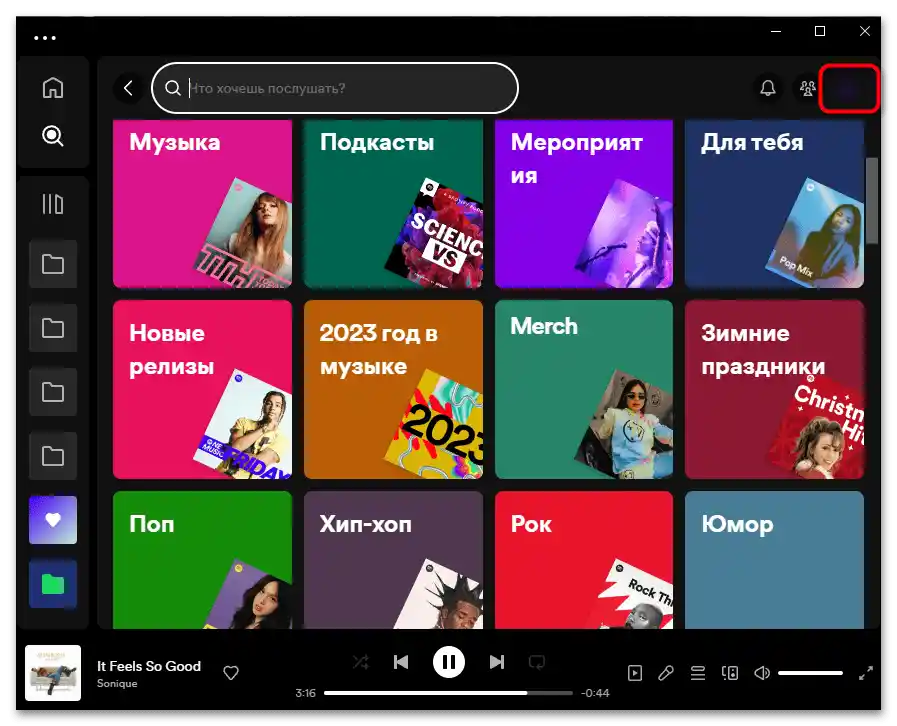
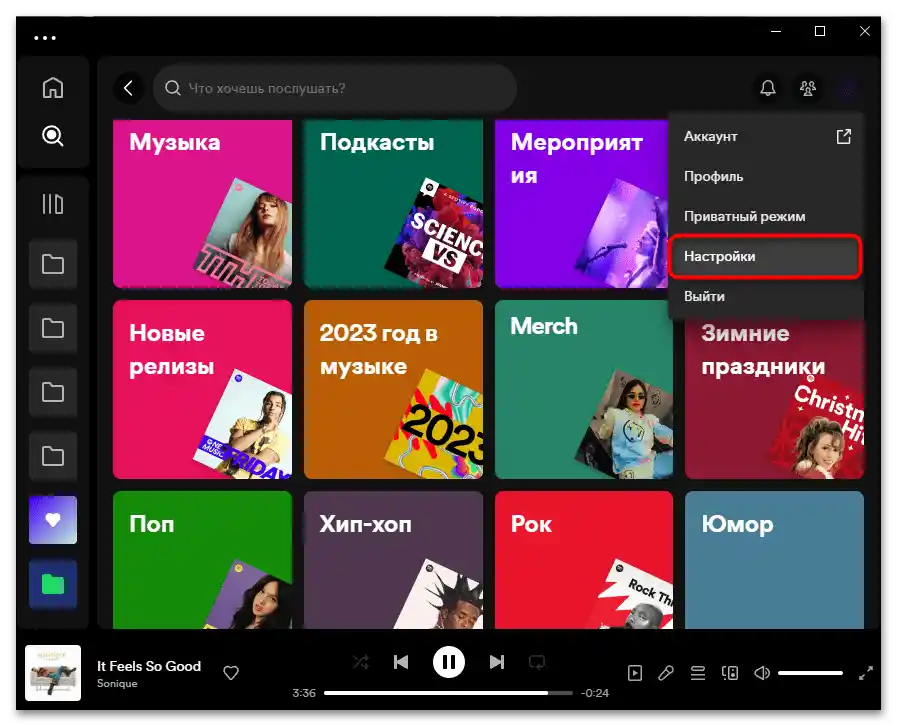
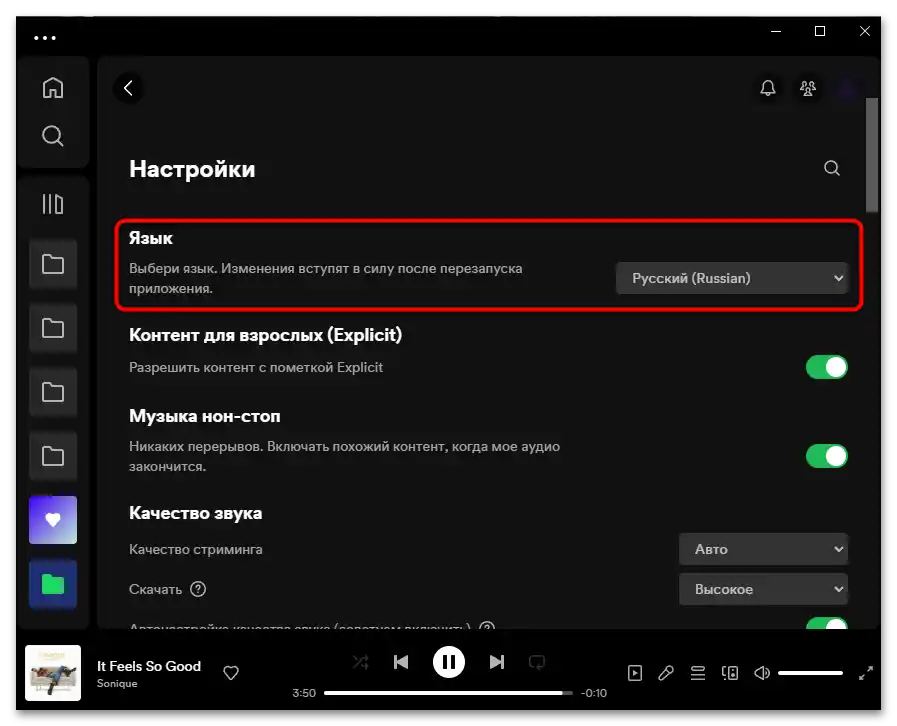
Možnosť 2: Mobilná aplikácia
V mobilnej aplikácii proces zmeny jazyka závisí od platformy.
iOS
- Na paneli dole prepnite na kartu "Hlavná" a v ľavom hornom rohu sa dotknite svojej avataru.
- Z rozbaleného menu prejdite do sekcie "Nastavenia a súkromie".
- Klepnutím na položku "Jazyky".
- Tu je k dispozícii jediná položka — "Jazyk aplikácie", na ktorú kliknite.
- Bude vám ponúknuté zmeniť jazyk — stlačte tlačidlo "Pokračovať".
- V bloku "Preferovaný jazyk" sa dotknite položky "Jazyk".
- Vyberte preferovaný jazyk.
- Po návrate do predchádzajúceho menu sa aplikácia reštartuje a rozhranie sa zmení na jazyk, ktorý ste zadali.

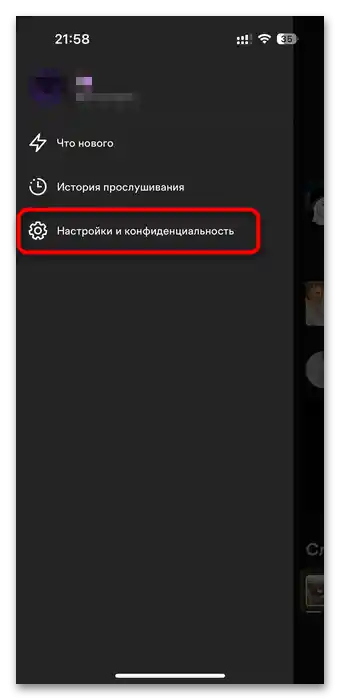
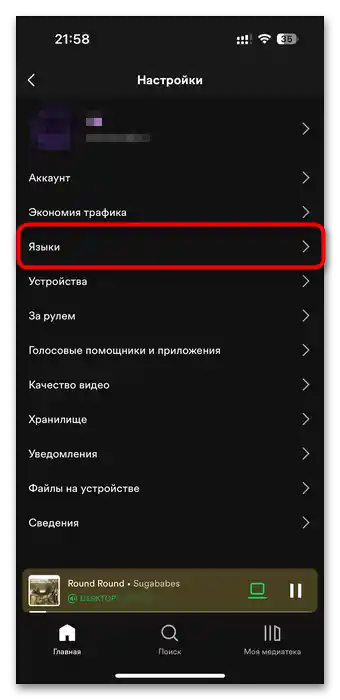
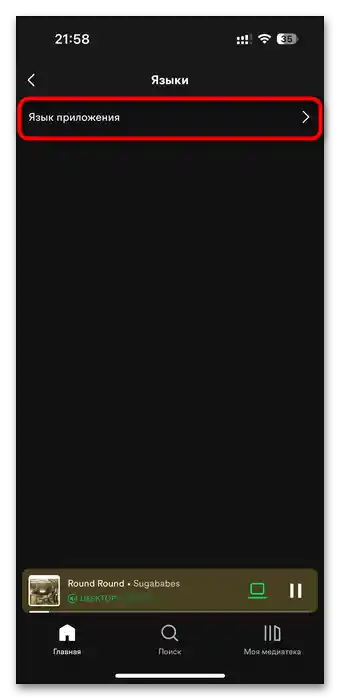

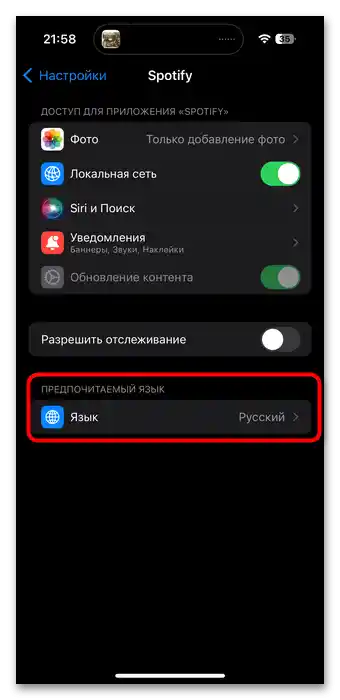
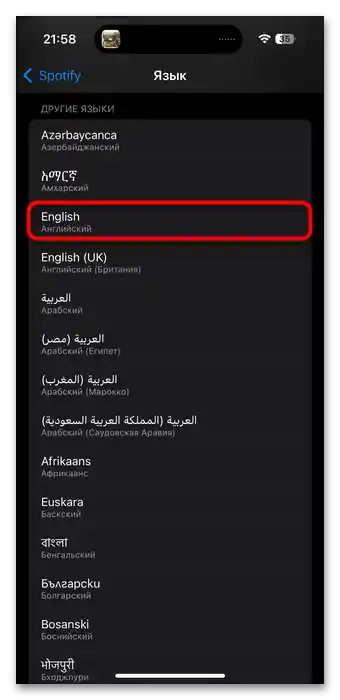
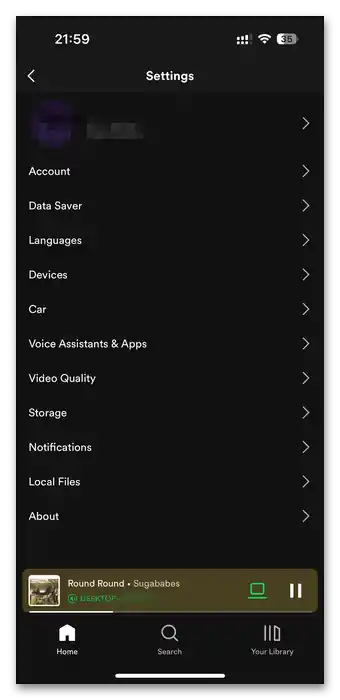
Android
Na rozdiel od iOS, na smartfónoch s Androidom bohužiaľ nie je možné zmeniť jazyk aplikácie v Spotify. Jedinou možnosťou, ako to urobiť, je zmeniť jazyk samotného operačného systému.Ak vám to vyhovuje, vykonajte nasledujúce kroky:
- Otvorenie systémovej aplikácie "Nastavenia" a nájdite položku s názvom "Systém" / "Systém a aktualizácie" alebo podobnú.
- Zoznam parametrov prehľadajte a nájdite "Jazyk a vstup".
- Prejdite do sekcie zmeny jazyka.
- Tu je potrebné, v závislosti od rozhrania Androidu, prejsť k formuláru na pridanie nového systémového jazyka.
- Vyberte ho zo zoznamu a, ak je to potrebné, prepnite sa naň.

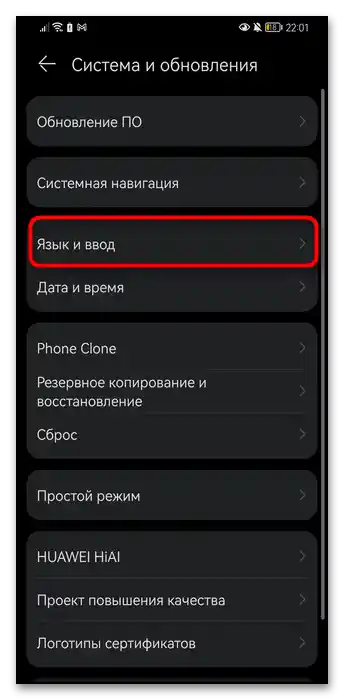
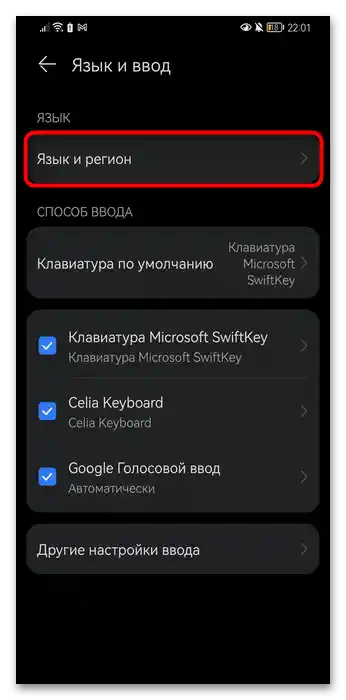
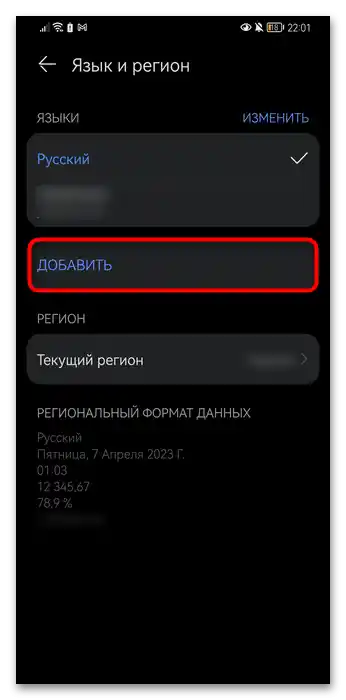

Reštartujte Spotify manuálne — jazyk by sa mal zmeniť na ten, ktorý ste nastavili v "Nastaveniach" Androidu.